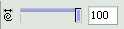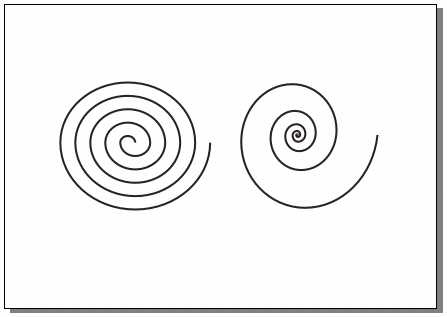CorelDRAW10 螺旋线工具的简单使用方法
平面设计 发布日期:2024/9/24 浏览次数:1
正在浏览:CorelDRAW10 螺旋线工具的简单使用方法
本教程向的朋友们介绍CorelDRAW10中螺旋线工具的简单使用方法。Spiral(螺旋线)是一种特殊的曲线。利用Spiral Tool(螺旋线工具)可以绘制两种螺旋线:Symmetrical Spiral(对称螺旋线)和 Logarithmic Spiral(对数螺旋线)。其具体操作方法如下:
(1)从工具箱中的
Polygon Tool(多边形工具)的级联菜单中选择
Spiral Tool(螺旋线工具);
(2)在Spiral Tool(螺旋线工具)属性栏的
栏中设置螺旋线的圈数值;
(3)
栏中选定所需绘制的螺旋线类型为
Symmetrical Spiral(对称螺旋线)或
Logarithmic Spiral(对数螺旋线);
(4)如果选中
Logarithmic Spiral(对数螺旋线),还需在
栏中设置螺旋扩张的速度值;
螺旋线工具的属性栏
注意:对 称螺旋是对数螺旋的一种特例,当对数螺旋的扩张速度为1时,就变成了对称螺旋 (即螺旋线的间距相等)。螺旋的扩张速度越大,相同半径内的螺旋圈数就会越少。
(5)将鼠标移动到绘图页面中,用拖动的方式就可以绘制出所需的螺旋线图形 ;
用螺旋工具绘制出的对称螺旋线和对数螺旋线
荣耀猎人回归!七大亮点看懂不只是轻薄本,更是游戏本的MagicBook Pro 16.
人们对于笔记本电脑有一个固有印象:要么轻薄但性能一般,要么性能强劲但笨重臃肿。然而,今年荣耀新推出的MagicBook Pro 16刷新了人们的认知——发布会上,荣耀宣布猎人游戏本正式回归,称其继承了荣耀 HUNTER 基因,并自信地为其打出“轻薄本,更是游戏本”的口号。
众所周知,寻求轻薄本的用户普遍更看重便携性、外观造型、静谧性和打字办公等用机体验,而寻求游戏本的用户则普遍更看重硬件配置、性能释放等硬核指标。把两个看似难以相干的产品融合到一起,我们不禁对它产生了强烈的好奇:作为代表荣耀猎人游戏本的跨界新物种,它究竟做了哪些平衡以兼顾不同人群的各类需求呢?
人们对于笔记本电脑有一个固有印象:要么轻薄但性能一般,要么性能强劲但笨重臃肿。然而,今年荣耀新推出的MagicBook Pro 16刷新了人们的认知——发布会上,荣耀宣布猎人游戏本正式回归,称其继承了荣耀 HUNTER 基因,并自信地为其打出“轻薄本,更是游戏本”的口号。
众所周知,寻求轻薄本的用户普遍更看重便携性、外观造型、静谧性和打字办公等用机体验,而寻求游戏本的用户则普遍更看重硬件配置、性能释放等硬核指标。把两个看似难以相干的产品融合到一起,我们不禁对它产生了强烈的好奇:作为代表荣耀猎人游戏本的跨界新物种,它究竟做了哪些平衡以兼顾不同人群的各类需求呢?